keil开发单片机程序与调试
来源:网络收集 点击: 时间:2024-02-13打开软件,新建工程。点击菜单栏上的Project--New uVision Project
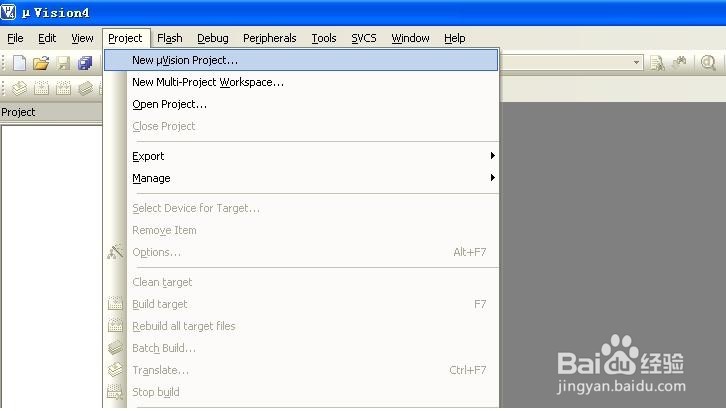 2/12
2/12选择工程名及存储位置,选择CPU类型。这里选择Atmel--AT89C51。这要看自己的需求。在Description中有对此CPU一些信息如IO口、定时器、串口、存储空间等介绍。若CPU硬件资源不够的可以选择别一款
 3/12
3/12新建文件,用于写程序。点击菜单栏File--New。保存文件到当前工程目录。若是用汇编写程序,则文件名为**.ASM。若是用C语言定程序,则文件名为**.C。
 4/12
4/12把刚保存的文件导入工程。在Project下面点击右键,选择Add File to Gource Group 1,选择**.C或**.ASM文件。
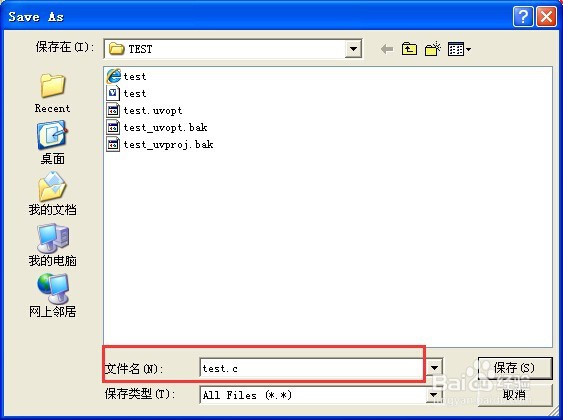 5/12
5/12导入后就开始写程序了。若用C语言写程序,要先包含头文件#include**.h。这里不同的单片机头文件是不一样的。可以到安装目录Keil\C51\INC\*里有相应单片机的头文件。
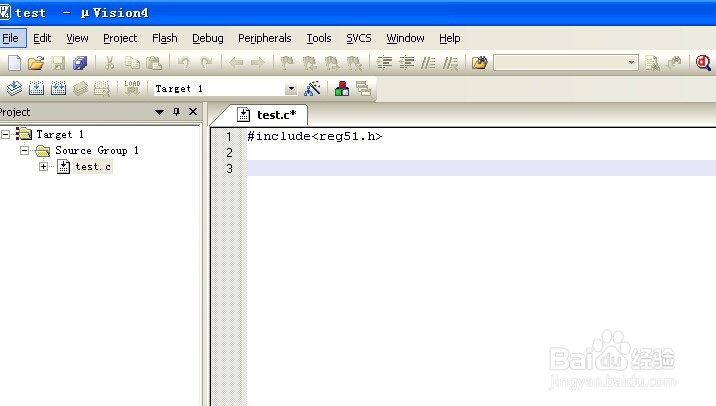 6/12
6/12接着就是写主函数了。这里看各自要求的功能了。本例功能就是一直在检测按键,有按下,数码管显示就+1,如原来显示1,按下按键,显示就变为2。代码如图片。
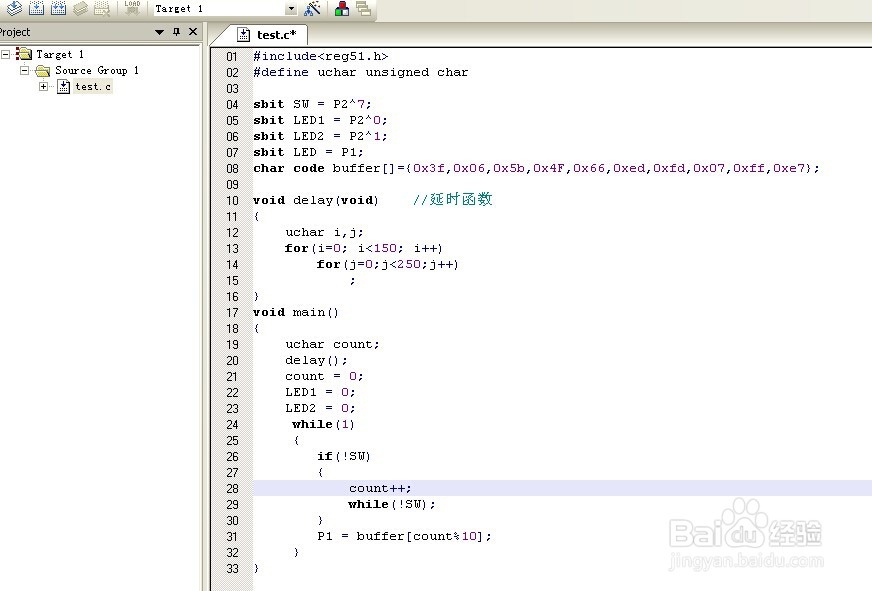 7/12
7/12写完后就可以编译了,编译后有Bulid Output下显示相关信息,如数据占多大空间,代码占多少空间,有没有错误之类的。有错误就需要修改程序,改到没错误为止。
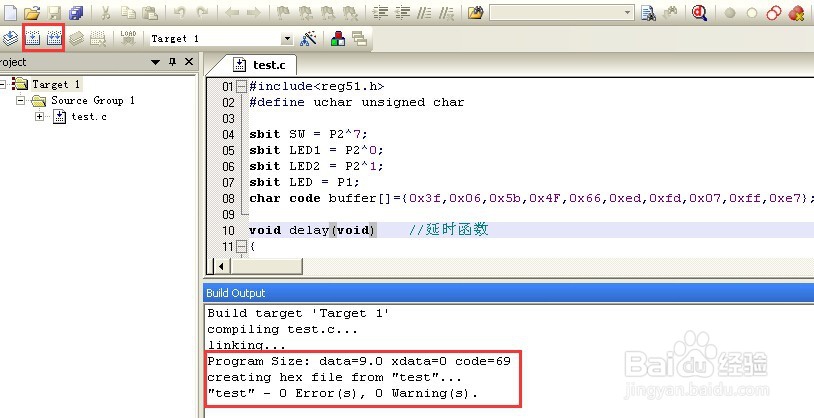 8/12
8/12若有此地方有误,可以调试程序了,一步步运行程序,看相应的变量值是否正确。点击运行图标或Ctrl+F5。
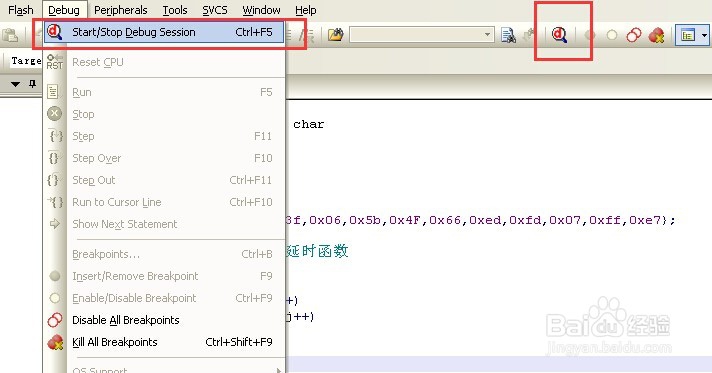 9/12
9/12在调试过程中,可以调出各种窗口如Registers(查看单片机寄存器)、Disassembly(反汇编程序)、Watch1(查看程序变量值)查看相应的数据是否正解。这些功能都是在菜单栏View下面调出。
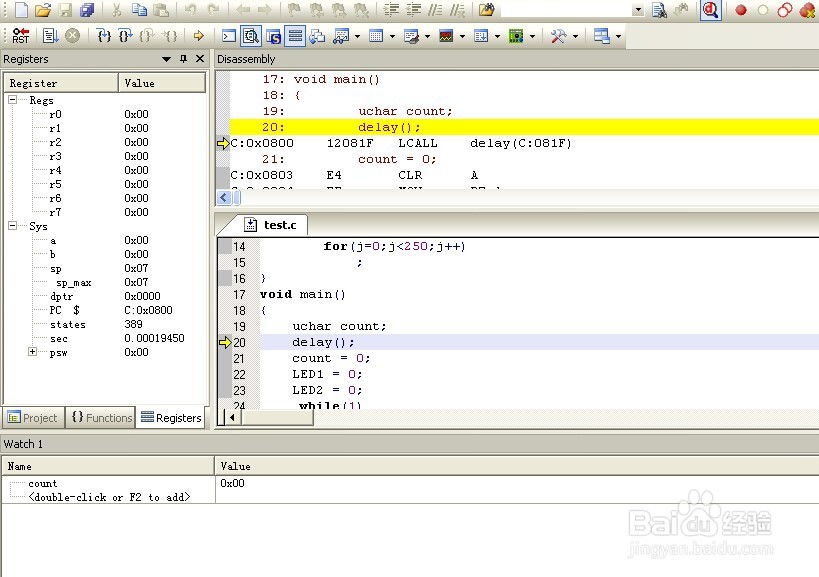 10/12
10/12还有时会要查看IO口数据,可以调出IO口来,在菜单栏Peripherals菜单下面,总总共有中断、IO、串口、定时器这几类。用到哪种功能就调出哪种。
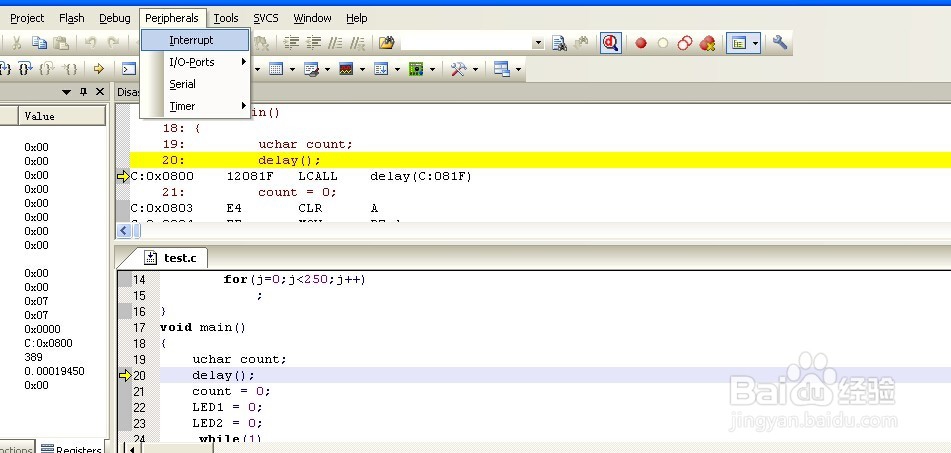 11/12
11/12当程序调试完成后,就可以生成机器码文件供单片机运行了。点击Project--Options for Target Target 1。选择Output,把下面Crete HEX File勾上,重新编译,就生成*.HEX文件了。
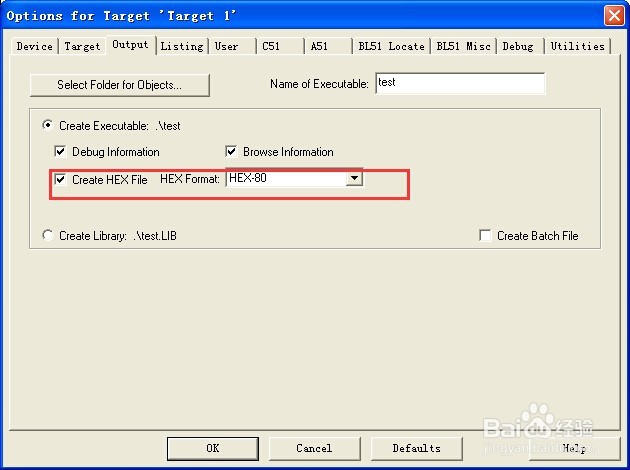 12/12
12/12若安装有Protues单片机仿真软件,就可以把刚生成的*.HEX文件导入Protues软件中单片机中运行了。就可以看到数码管显示了
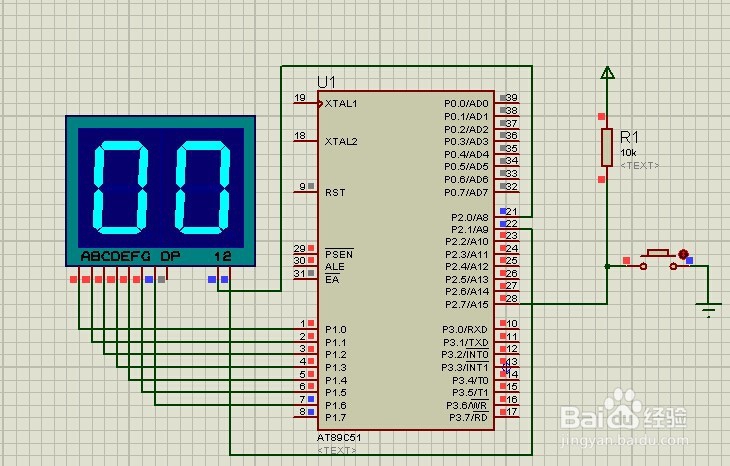 注意事项
注意事项关于Protues软件操作,请查看《protues仿真单片机 》篇
明星keil单片机版权声明:
1、本文系转载,版权归原作者所有,旨在传递信息,不代表看本站的观点和立场。
2、本站仅提供信息发布平台,不承担相关法律责任。
3、若侵犯您的版权或隐私,请联系本站管理员删除。
4、文章链接:http://www.1haoku.cn/art_34588.html
 订阅
订阅